xp系统是最经典的系统了,也是小编刚开始使用电脑装的系统,感觉特别好用,但是现在很多电脑都不适配XP了,只有特殊电脑才会安装,下面来看看详细的安装、重装、升级教程,需要的看看吧。
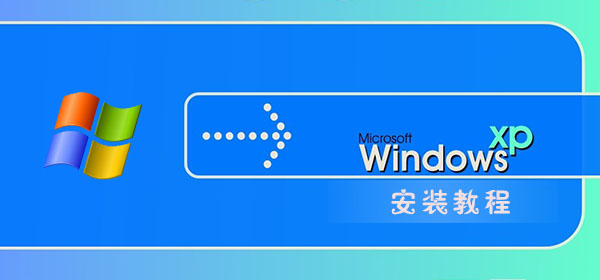
xp系统安装教程
原版安装教程
ghostsp3
非ghost
旗舰版
精简版
低配电脑
品牌系统安装
雨林木风
电脑公司
深度技术
深度u盘
U盘工具安装
云骑士
飞飞
u深度
装机大师
u启动
老毛桃
大白菜
小白
系统升级教程
升级win7
winxp安装教程
需要的工具:
U盘启动盘制作工具
在本站选择自己喜爱的系统下载。(复制到制作好的U盘里)
第一步:启动电脑——按F11键 进入U盘启动项选择界面【u盘启动快捷键大全】

ps:这里选择第二个,也就是制作好的U盘启动,小编的是U盘名字三星,每个用户不一样,两个硬盘的用户,是第三个U盘启动。
第二步:这里选择第一个进入即可

第三步:进入的微PE界面。

第四步:打开桌面上的分区助手,点击快速分区。
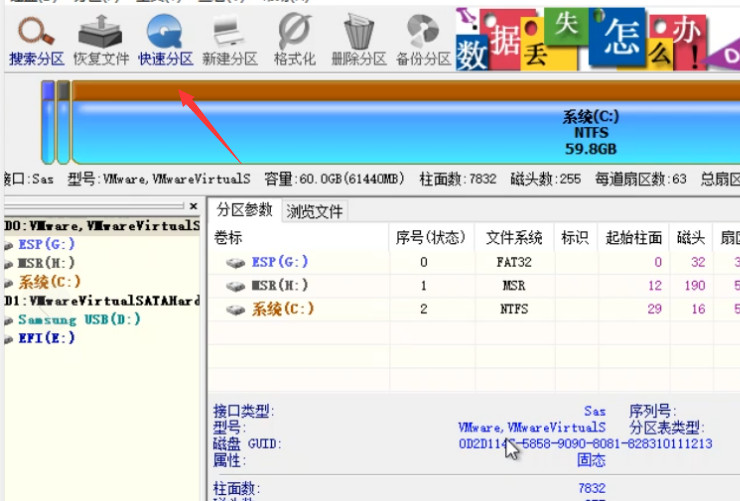
第五步:选择自己需要的几个分区,然后点击确定。
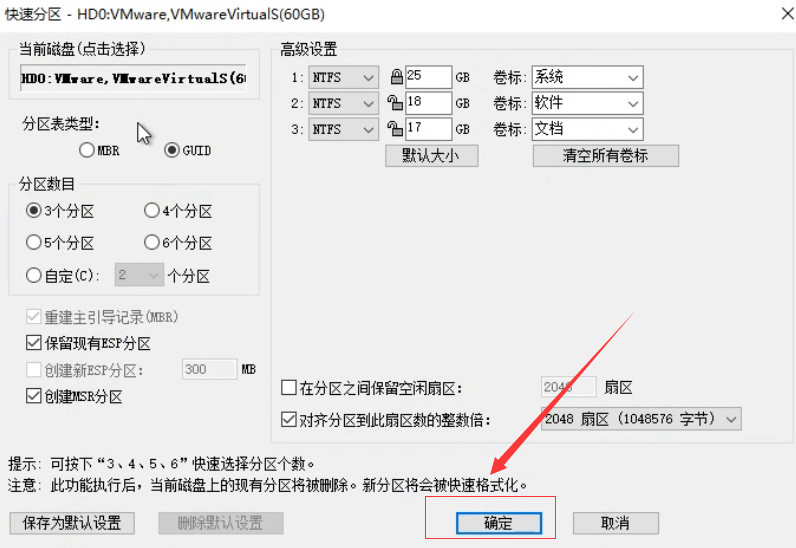
第五步:打开自己系统的U盘。
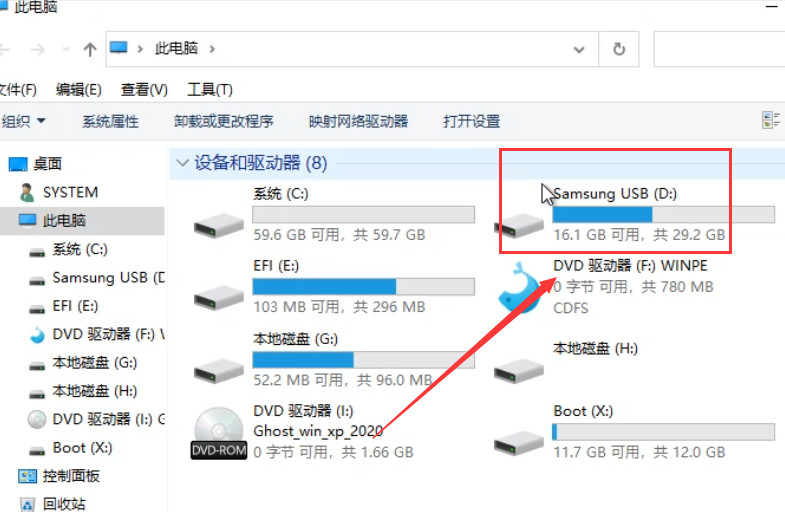
第六步:点击下载好的系统点击装载
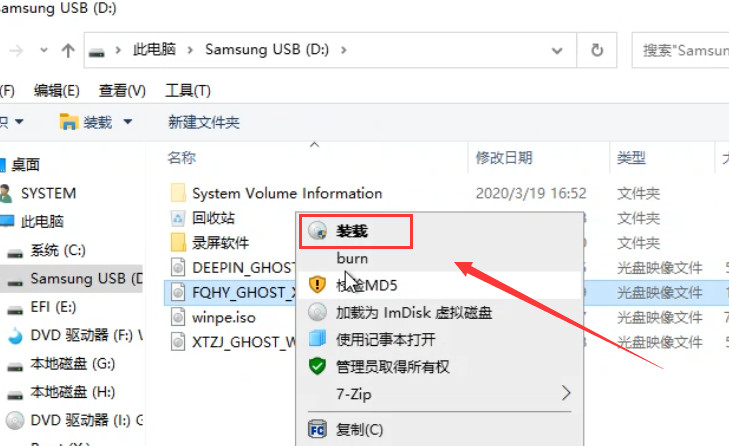
第六步:打开熊猫一键硬盘安装器,选择C盘,点击确定。
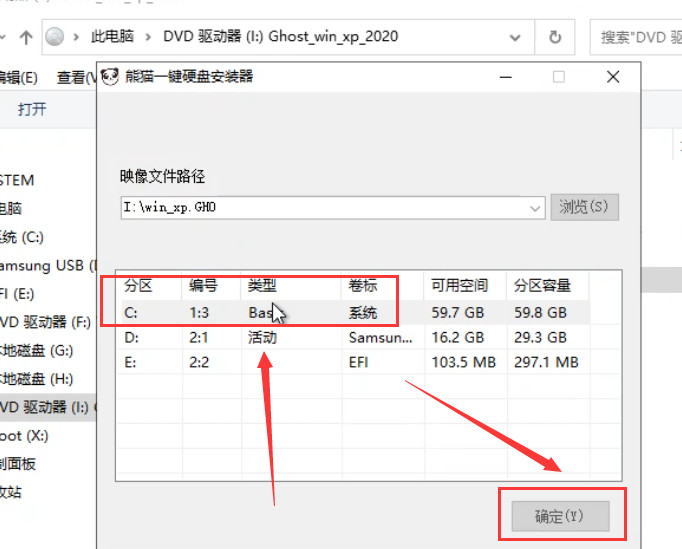
第七步:等待ghost安装。
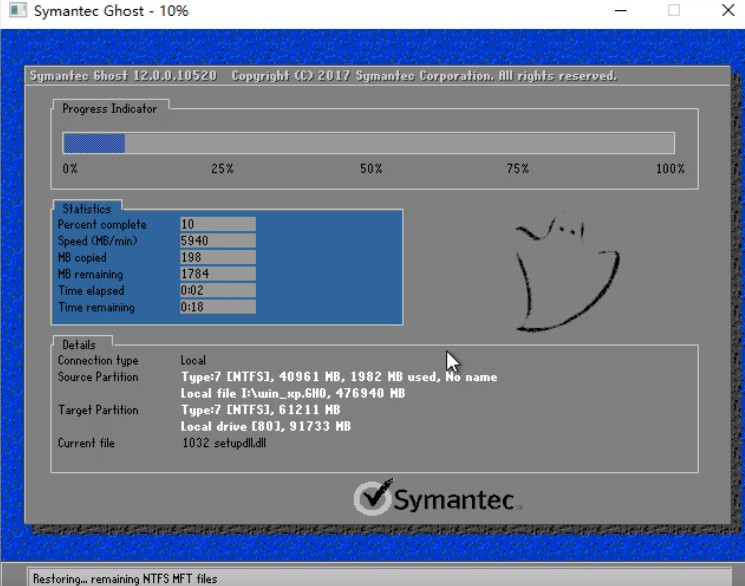
第八步:最后会自动重启。
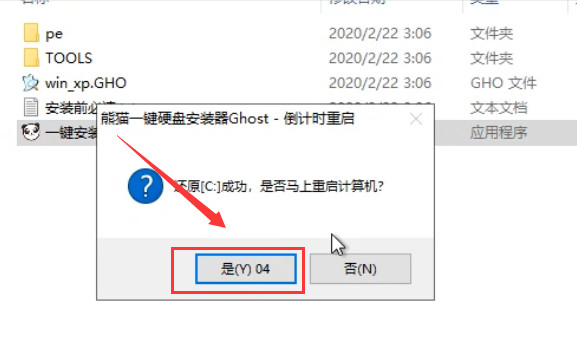
第九步:最后自动安装过程重启两次即可进入。
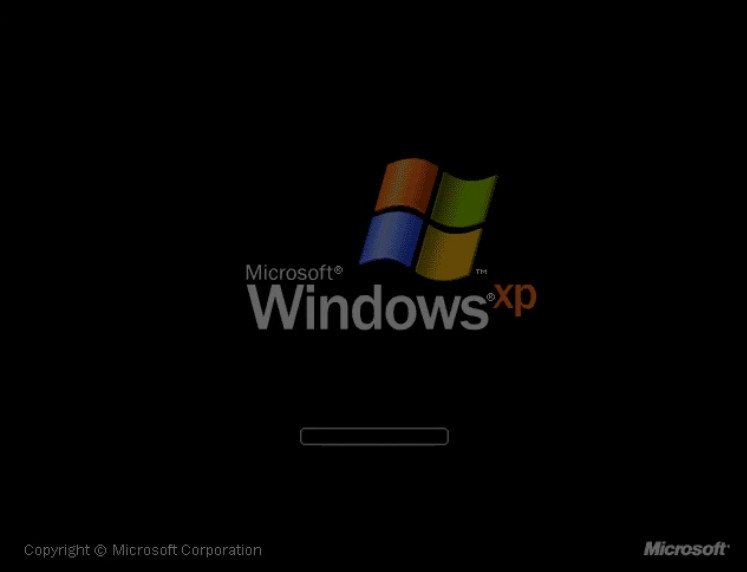
以上就是xp系统安装教程的详细内容了,希望大家都可以顺利安装系统,想要看更多文章,欢迎关注收藏哦。
我们知道win10系统是现在操作系统的主流,虽然现在很多用户朋友已经不用xp系统了,但是为了工作的需求或者其他工作,还是有不少朋友需要使用到xp系统,那么硬盘安装xp系统方法是在怎么样的呢?针对这个问题,小编在这里提供硬盘安装xp系统安装教程。
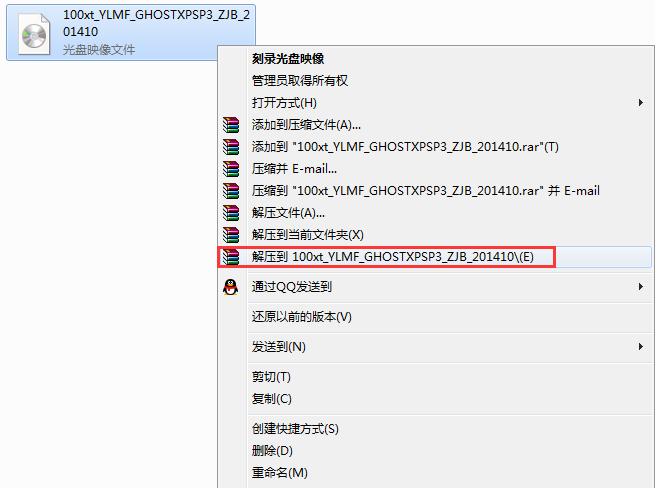
xp系统是最经典的系统了,也是小编刚开始使用电脑装的系统,感觉特别好用,但是现在很多电脑都不适配XP了,只有特殊电脑才会安装,下面来看看详细的安装、重装、升级教程,需要的看看吧。 winxp安装教程 需要的工具:U盘启动....
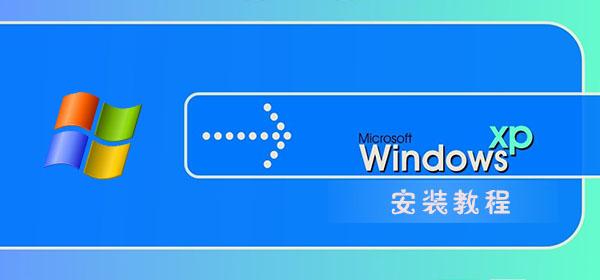
xp系统是最经典的系统了,也是小编刚开始使用电脑装的系统,感觉特别好用,但是现在很多电脑都不适配XP了,只有特殊电脑才会安装,下面来看看详细的安装、重装、升级教程,需要的看看吧。 xp系统安装教程 原版安装教程 ....
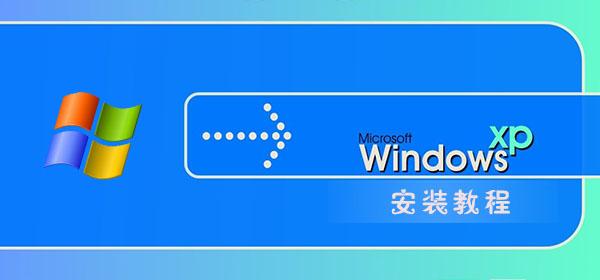
一些网友想要给自己的电脑安装xp系统使用,但是自己不知道怎么安装xp系统怎么办?我们可以借助小白一键重装系统软件在线安装,下面小编就演示下小白一键重装xp系统安装教程。
一些小伙伴想继续在自己的老电脑上下载安装xp系统安装版,但是自己之前没操作过,不清楚具体怎么下载安装xp系统。下面小编就以好用的在线装机工具为例,演示下xp系统安装版下载安装教程。

备案号:渝ICP备20005664号-4
Copyright © 简单到家 cdxsxbx.com
